出色的 M4V 切割机免费软件、桌面和在线应用程序
M4V 格式是 Apple 在其 iTunes Store 中开发的一种视频容器格式,用于处理电影、电视剧集和音乐视频等内容。这种格式几乎与 MP4 相同,具有以合理文件大小制作高质量视频的相同能力。此外,它们都是相同的 H.264 和 MPEG-4 格式,但 M4V 是专为 Apple 设备和软件设计的。
现在,由于电影或音乐视频中的内容过多,您是否有可能需要拆分或剪切 M4V 文件?如果是这样,您将需要一个视频剪辑器来完成此任务并缩短您的 M4V 文件。这篇文章仔细研究了最好的 M4V切刀 有节目。无需进一步讨论,请继续阅读以获取必要的信息。

第 1 部分。高效 M4V 刀具
1. Vidmore视频转换器
您应该考虑使用的第一个解决方案是专业的桌面软件,更广为人知的是 Vidmore视频转换.该程序拥有一个用户友好的界面,非常适合新手用户。此外,它还可以在 Mac 和 Windows 平台上使用。因此,无论电脑操作系统如何,您的电脑在运行,您都可以完成您的 M4V 切割任务。
此外,该工具接受各种视频/音频格式,包括 M4V。使用此程序,您可以修剪视频中不需要的冗长介绍。此外,用户可以将视频分割成多个片段,这有助于找到要删除或剪切的视频的特定部分。它与类似程序的不同之处在于其令人兴奋的功能。当您需要添加字幕、访问基本的视频和音频编辑工具、合并视频、创建幻灯片或拼贴时,该工具可以提供很大帮助。
优点
- 可在 Mac 和 Windows 操作系统上使用的跨平台解决方案。
- 编辑、剪切、分割或修剪大型视频文件而不会降低质量。
- 带有一个用户友好的界面,非常适合任何技能水平。
缺点
- 有很多实用程序,往往是压倒性的。
- 需要大量资源来加速性能。
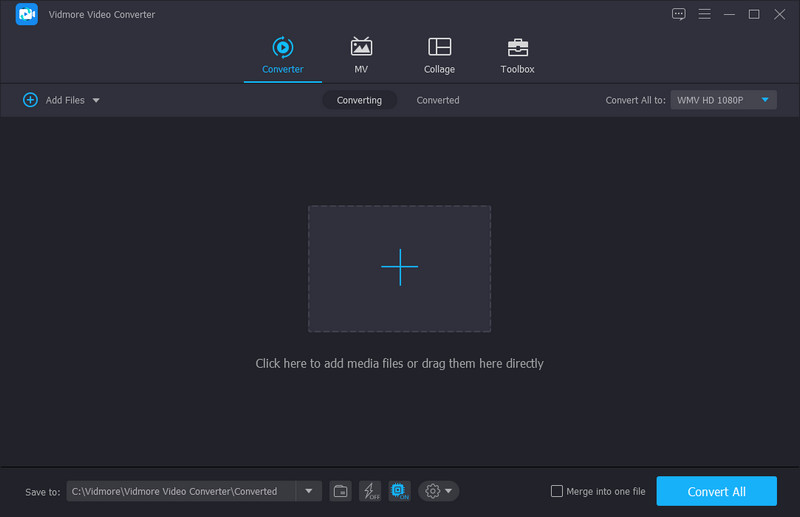
2.Final Cut Pro
如果您想在 Mac 电脑上使用高级编辑工具进行编辑,Final Cut Pro 是一个首选程序。如果您需要从 iMovie 切换以提高编辑技能,这也是一款出色的 M4V 视频剪辑器。 在 Mac 上修剪视频 可以用不同的方法来完成。您可以前后拖动手柄来调整开始和结束部分。这还可以让您修剪一帧,这在寻找要从 M4V 视频中剪切的微小细节时很有帮助。
优点
- 提供实用的视频剪辑方法。
- 极其高效和有用的编辑工具。
- 高效工作流程的键盘快捷键。
缺点
- 学习和习惯这些特性和功能需要花费太多时间。
- 与类似的应用程序相比非常昂贵。
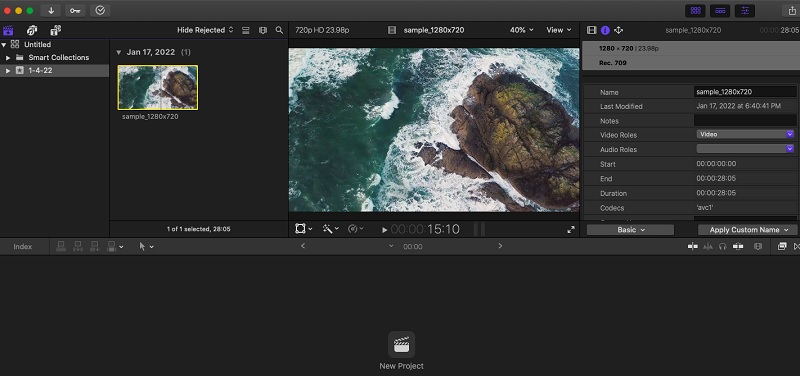
3. Ezvid 视频编辑软件
Ezvid 视频编辑软件是切割 M4V 视频的好选择。有了它,您可以控制基本的编辑功能,如修剪视频和高级功能,如屏幕捕捉、游戏玩家录制等。用户还可以轻松添加他们的徽标或水印,以获得专业的感觉。是什么让这款 M4V 刀具免费软件与其他程序不同,因为它集成了语音合成功能。您可以使用它将任何文本消息转换为人声。
优点
- 具有简单直观界面的轻量级程序。
- 带有语音合成功能,可将文本转换为人声。
- 具有多种捕获和记录功能。
缺点
- 缺少过渡效果和缩放等一些重要的编辑功能。
- 录制仅限于 45 分钟。
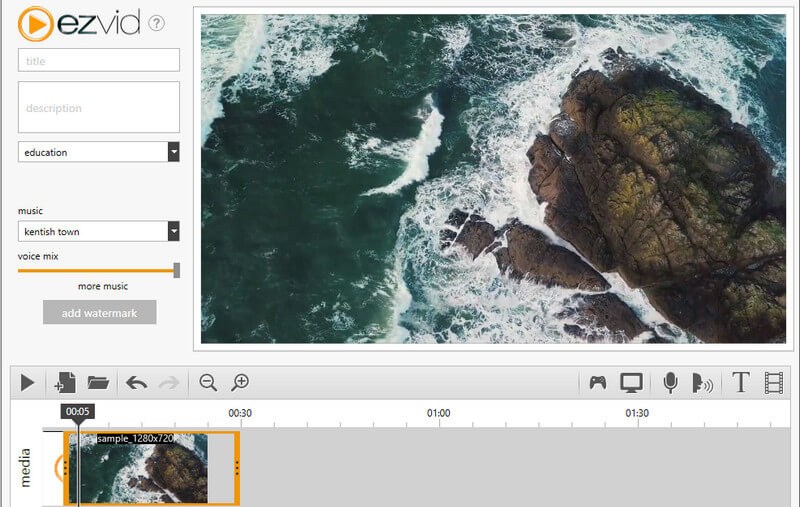
4. Aconvert.com
Aconvert.com 是一个基于 Web 的在线应用程序,旨在免费处理视频和文档。该工具可以帮助您剪切、裁剪、合并、旋转和转换视频。最重要的是,这款 M4V 在线切割器使您能够从不同的文件源导入文件。有了它,您可以使用视频链接、Google Drive 和 Dropbox 从本地驱动器上传。此外,可以从网站下载输出文件。
优点
- 功能齐全的基于浏览器的在线应用程序。
- 提供多种上传选项。
- 提供许多编辑实用程序。
缺点
- 可以被网络限制。
- 它不提供所做更改的预览。
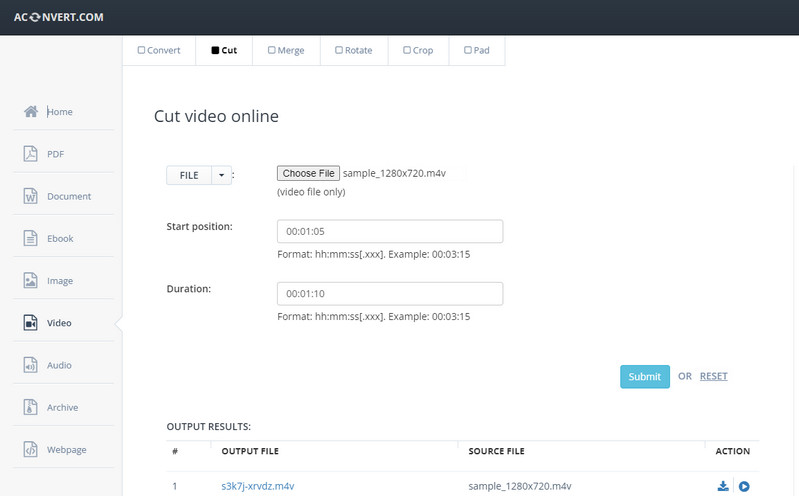
第 2 部分。如何使用最好的 M4V 切割机
如果您想立即开始剪切 M4V 文件,请查看有关如何使用 Vidmore Video Converter 修剪 M4V 视频文件的步骤。
第 1 步。抓住 M4V 切割机
首先,通过单击任何 免费下载 下面的按钮。然后,在您的 Mac 或 Windows 计算机上安装该应用程序。之后,运行程序。
步骤 2. 导入 M4V 视频文件
此时,将视频文件拖放到软件中或单击 加 签名按钮上传您选择的 M4V 文件。该工具应以缩略图形式显示视频。
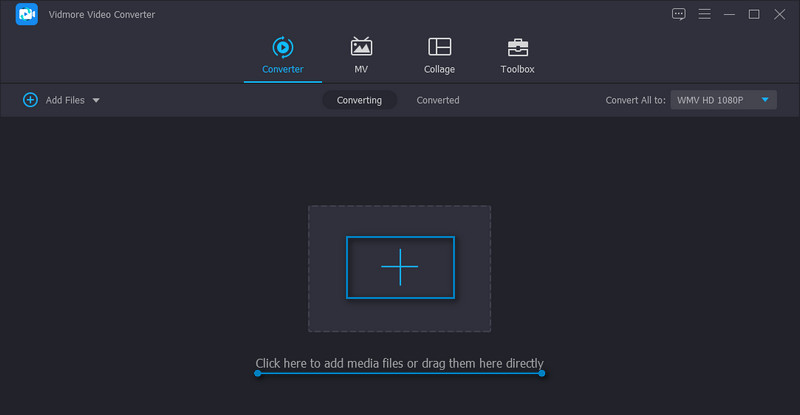
步骤 3. 修剪 M4V 视频
打 切 按钮从视频缩略图打开编辑窗口。在此面板中,您会发现许多不同的切割选项。您可以拖动手柄,输入确切的开始和结束持续时间,或使用快速拆分来分成多个段。在这种情况下,我们将使用手柄来剪切 M4V 视频。完成后,点击 保存 按钮确认更改。
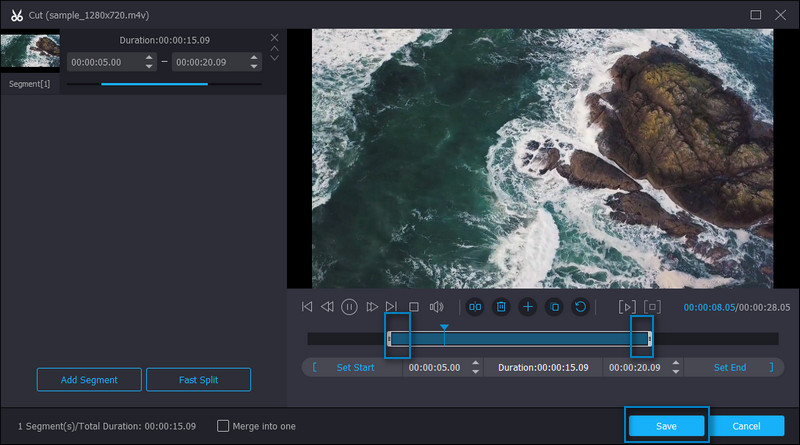
步骤 4. 保存 M4V 的最终版本
回到 转换器 选项卡,您可以为输出选择新格式或从 视频 选项卡以保留原始格式。最后,点击 全部转换 按钮保存修剪的视频。
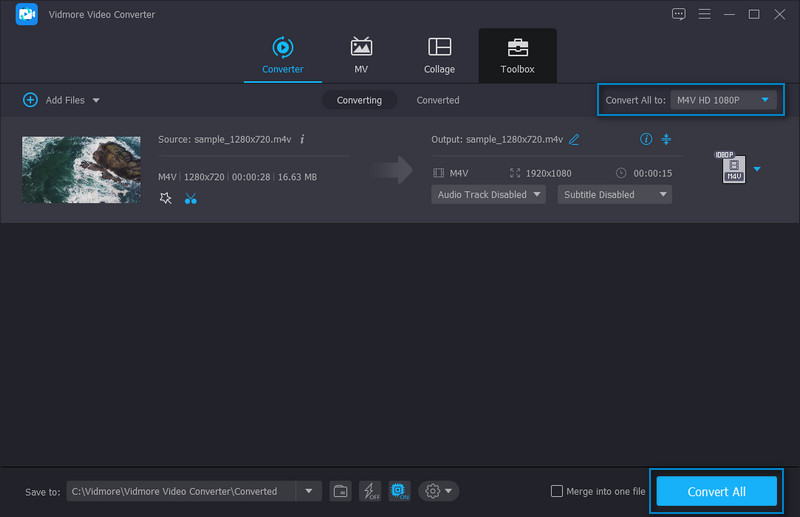
第 3 部分。 M4V 刀具常见问题解答
如何在 Windows 上打开 M4V 文件?
在 Windows 计算机上打开 M4V 文件没有复杂的设置。现在双击视频,它会建议您 PC 上安装的可用媒体播放器。选择一个,您可以像往常一样打开并查看 M4V 文件。
哪个更好,M4V 还是 MP4?
在兼容性方面,MP4 仍然是王者。它广泛用于流媒体、在线共享、上传等。相比之下,M4V 在苹果设备和软件中很常见。所以,有时你可能需要 将 M4V 转换为 MP4 出于某些目的。
我可以在 VLC 中运行 M4V 吗?
众所周知,VLC 媒体播放器对视频和音频格式有广泛的支持。由于这个优势,您将能够毫无困难地播放 M4V 文件。
结论
这些 M4V 刀具 上面推荐的修剪器可以帮助您消除 M4V 文件中不需要的部分。这些也适合制作短视频。为您选择合适的工具将完全取决于您的个人喜好,同时考虑价格、用户体验和性能。对于初学者和高级用户,您可以在 Vidmore、Ezvid 和 Aconvert.com 之间进行选择。另一方面,如果你想提升剪辑技巧并愿意花更多的钱,Final Cut Pro 是一个很好的选择。但是对于切割任务,前面提到的三个工具已经足够了。
视频提示
-
编辑M4V
-
视频切割机
-
编辑 iPhone 视频


